
Owen Little
0
3392
939
 Gotovo sve popularne distribucije Linuxa koriste GNU GRand Unified Bootloader (GRUB) kao program za pokretanje programa po izboru ovih dana. Ako ste eksperimentirali s brojnim distribucijama, sigurno ste vidjeli da neke od njih imaju pozadinsku sliku za GRUB, a neke (poput Ubuntu).
Gotovo sve popularne distribucije Linuxa koriste GNU GRand Unified Bootloader (GRUB) kao program za pokretanje programa po izboru ovih dana. Ako ste eksperimentirali s brojnim distribucijama, sigurno ste vidjeli da neke od njih imaju pozadinsku sliku za GRUB, a neke (poput Ubuntu).
Ako vam se, poput mene, zadnja crna pozadina GRUB izbornika čini dosadnom ili ako želite promijeniti zadanu pozadinu prema nečemu što želite, poput fotografije vaše djevojke, na primjer, slijedite!
Koristit ćemo:
- Slika fotografije koju želite koristiti kao pozadinu
- GIMP
- Uređivač teksta
koraci
Prvo otvorite sliku koju želite upotrijebiti kao pozadinu u GIMP-u. Nekoliko je stvari koje biste trebali imati na umu pri odabiru slike za ovaj zadatak. Morate imati na umu da kada je prikazan izbornik GRUB, vaš sustav ima ograničene grafičke mogućnosti. Zato nemojte odabrati sliku koja je preširoka ili previsoka. Normalna fotografija ili slika u omjeru 4: 3 dobro bi funkcionirala.
Također nije nešto što ćemo morati smanjiti u boji (na samo 14 da budemo precizni), stoga opet ne birajte nešto s gradijentima, mekim ivicama ili različitim tonovima jedne boje jer će sve to izgledati naglo kad završimo s uređivanjem kako bi uspio s GRUB-om.
Nakon što se slika otvori unutar GIMP-a, idite na Slika> Slika s skaliranjem. U dijaloškom okviru koji se prikaže upišite 640 za širinu, visina će se automatski smanjiti na 480 (ako je postavljeno da ograniči omjer i ako odaberete sliku odgovarajuće veličine). Jednom kada ste zadovoljni pogodite 'Scale'. Slika će sada biti povećana na 640 x 480, što je savršeno za naše potrebe.
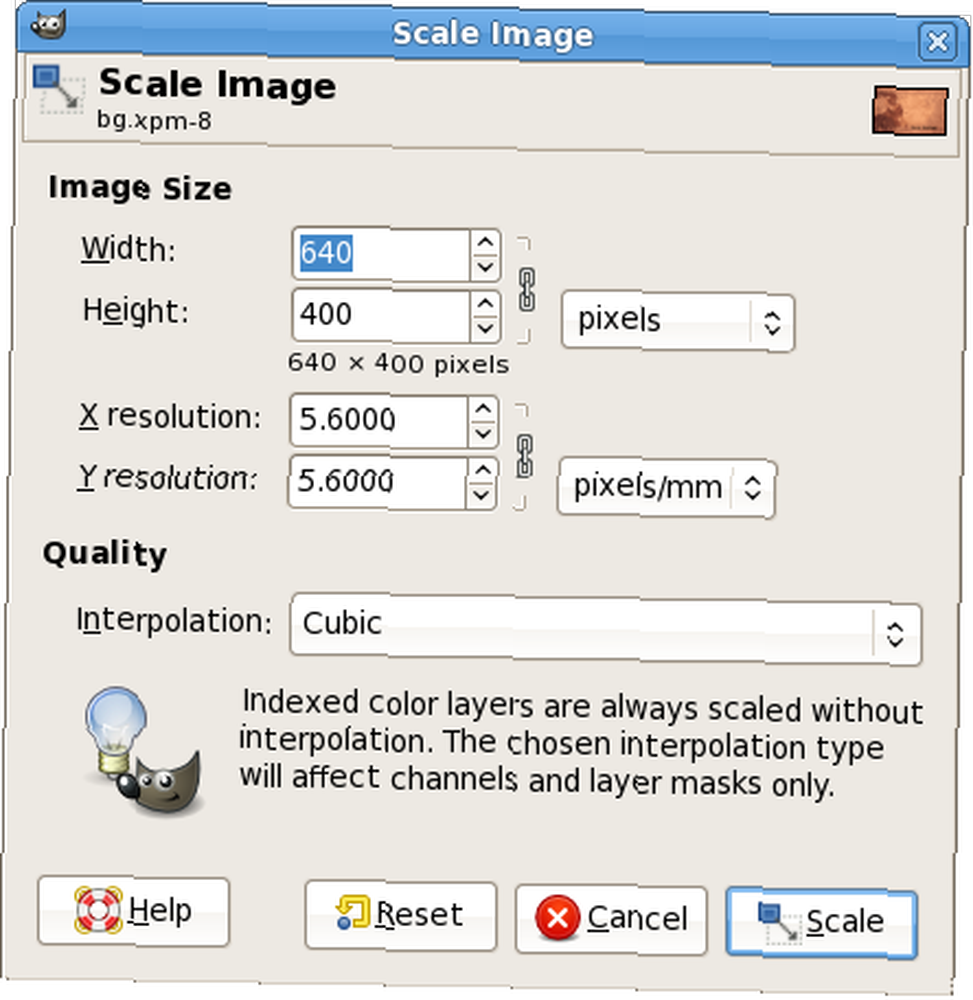
Dalje idite na Slika> Način> Indeksirano. Označite opciju "generiraj optimalnu paletu" ako nije već potvrđena i unesite "14" u okvir "Maksimalni broj boja". Ostavite nijansiranje boje nikome. Pritisnite "pretvoriti" i vidjet ćete da vaša slika gubi neke boje i izgleda pomalo na mjestu. Ako vam je previše, možda biste trebali isprobati na drugoj slici. Sve je u onome što biste željeli vidjeti! Ako dobro izgleda, onda smo gotovo gotovi.

Kliknite na Datoteka> Spremi i spremite sliku kao xpm datoteku. Daljnja upotreba gzip ~ / background.xpm (pod pretpostavkom da ste ga spremili kao background.xpm u kućnom direktoriju) kako biste stvorili datoteku background.xpm.gz. Također možete koristiti File Roller za postizanje zadatka sve dok dobijete background.xpm.gz
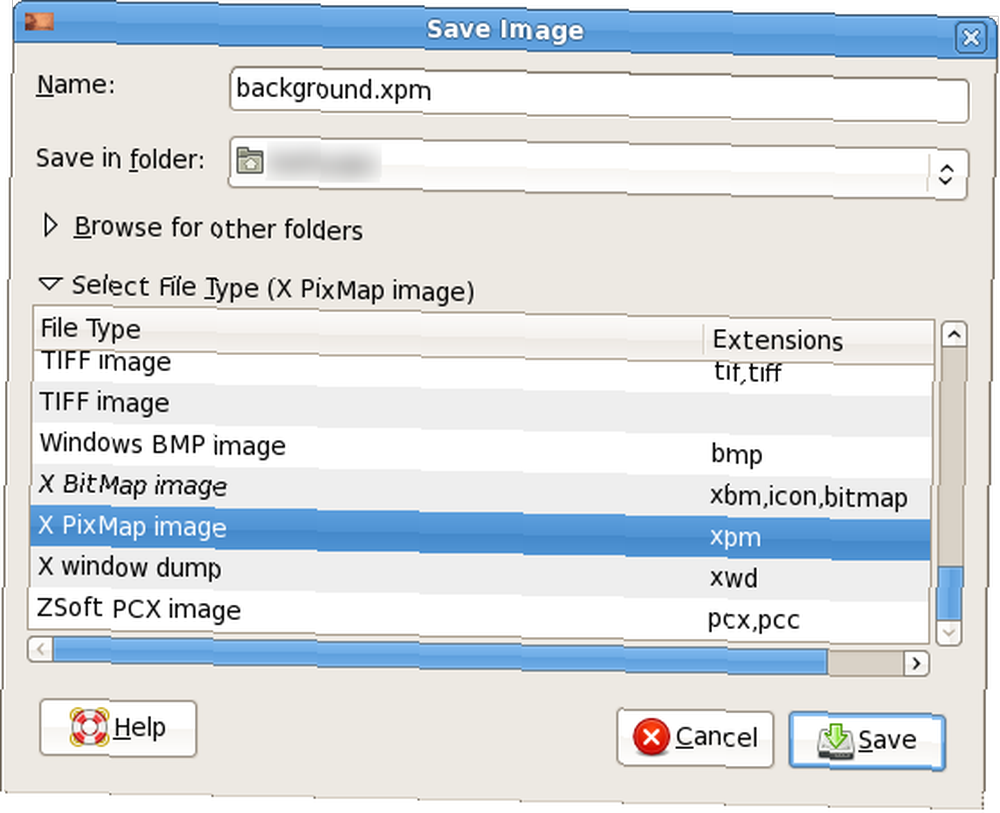
Sada za posljednji dio moramo reći GRUB-u da koristi remek djelo koje ste upravo stvorili kao pozadinu. Budući da sada znate kako stvoriti pozadine za GRUB, možda biste mogli kreirati i poseban direktorij za njihovo spremanje. Brzo upišite sljedeći skup naredbi:
sudo mkdir / boot / grub / pozadina /
sudo mv ~ / background.xpm.gz / boot / grub / pozadina /
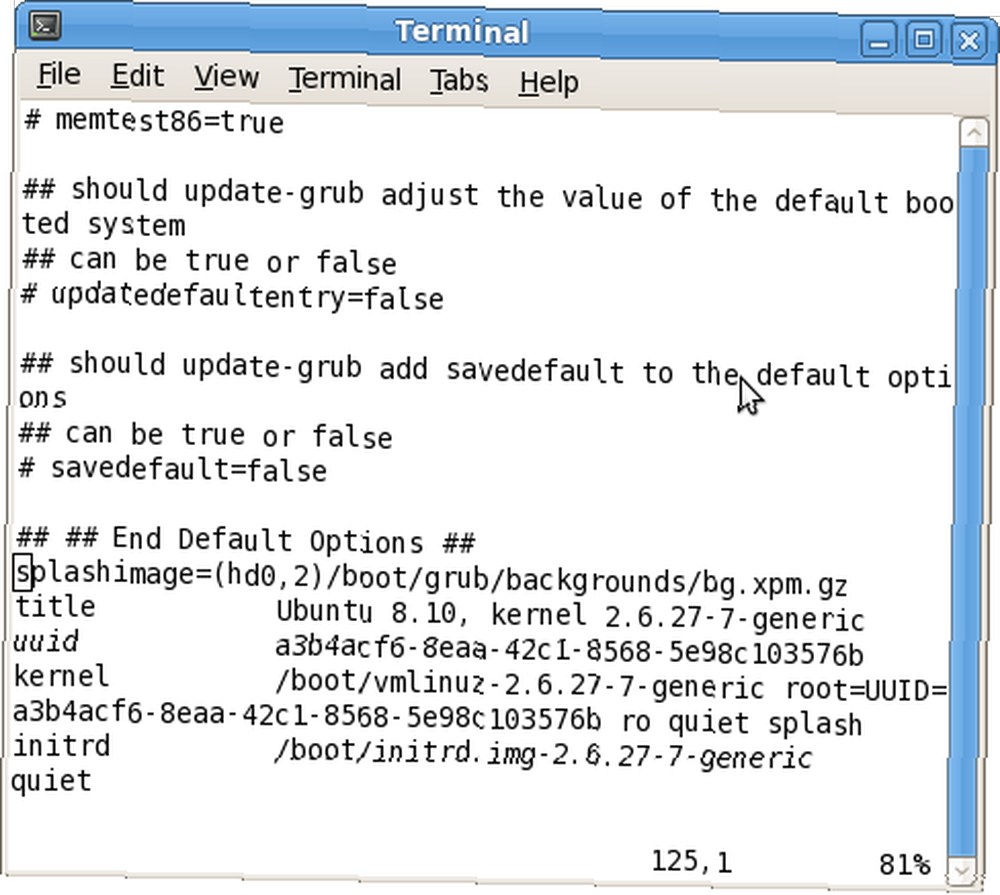
Na kraju uredite datoteku izbornika za pokretanje kako biste GRUB obavijestili o mjestu svog glavnog uzoraka. Morat ćete urediti /boot/menu.lst datoteku. Načinite sljedeće:
sudo vi /boot/grub/menu.lst (ili “gksu gedit /boot/grub/menu.lst” ako više volite GUI)
Pomaknite se prema dolje ili pronađite redak koji glasi "Zaustavi zadane mogućnosti". Tik uz ovaj redak i prije nego što počnu naslovi odlomka, morate umetnuti sljedeći redak
splashimage = XXXXXX / boot / grub / pozadina / background.xpm.gz
zamijeniti XXXXXX s particijom vašeg korijena. Ako je sve prošlo kako treba, trebali biste vidjeti pozadinu sljedeći put kad se dignete.
Izvolite, vaše osobno GRUB-ovo splashmage. Također možete pronaći gotove pljeskavice na gnome-looku i drugim mjestima.
Javite mi se u komentare ako imate nekih pitanja. Oh, i ne zaboravite da nam pokažete što upotrebljavate kao ploču za prikaz GRUB izbornika vaš mašina.











